Nous savons que le dernier système d’exploitation Windows 10 de Microsoft est livré avec un nouveau navigateur Web le « Microsoft Edge » qui était auparavant connu sous le nom de Projet Spartan. Le navigateur Edge est doté d’un nouveau moteur de rendu pour supporter des sites Web HTML modernes et pour fournir une meilleure compatibilité et performance. Il est maintenant le navigateur web par défaut sous Windows 10.
Bien que Microsoft ait fourni plusieurs options pour personnaliser l’interface utilisateur du navigateur Edge ainsi que la fonctionnalité, un grand élément manque dans le navigateur qui est la possibilité de changer l’emplacement du dossier « Téléchargements ».
Par défaut le navigateur Edge stocke les fichiers téléchargés dans le dossier « Téléchargements » existant dans le profil de l’utilisateur actuel, par exemple dans le répertoire C:\Users\nom_utilisateur\Téléchargements et il n’y a aucune option dans les paramètres de Edge pour modifier ou de personnaliser son emplacement. C’est un grand problème. Presque tous les navigateurs Web tels que Mozilla Firefox, Google Chrome, Opera et même Internet Explorer offrent des options pour modifier l’emplacement du dossier des téléchargements comme mentionné ici.
Mais, ne vous inquiétez pas! Bien que Microsoft n’ait pas fournie aux utilisateurs une option pour changer l’emplacement du répertoire des téléchargements du navigateur Edge, nous vous montrerons une simple manière de changer l’emplacement du dossier à l’un de vos dossiers souhaités.
Donc, sans perdre de temps commençons le tutoriel:
Déplacez le répertoire Téléchargements en utilisant les propriétés
En fait le navigateur Edge utilise par défaut le dossier Téléchargements du système pour enregistrer les fichiers téléchargés et si nous changeons le chemin du dossier des Téléchargements par défaut dans Windows, cela va modifier également le dossier des téléchargements par défaut dans le navigateur Edge. Mais rappelez-vous que le fait de changer l’emplacement du dossier par défaut des Téléchargements dans Windows peut également altérer l’emplacement des téléchargements pour autres applications et programmes dans Windows.
1. Ouvrez le navigateur Edge, cliquez sur l’icône Hub pour voir le Gestionnaire des téléchargements.
2. Maintenant, cliquez sur le lien « Ouvrez le dossier » pour ouvrir le dossier Téléchargements par défaut.
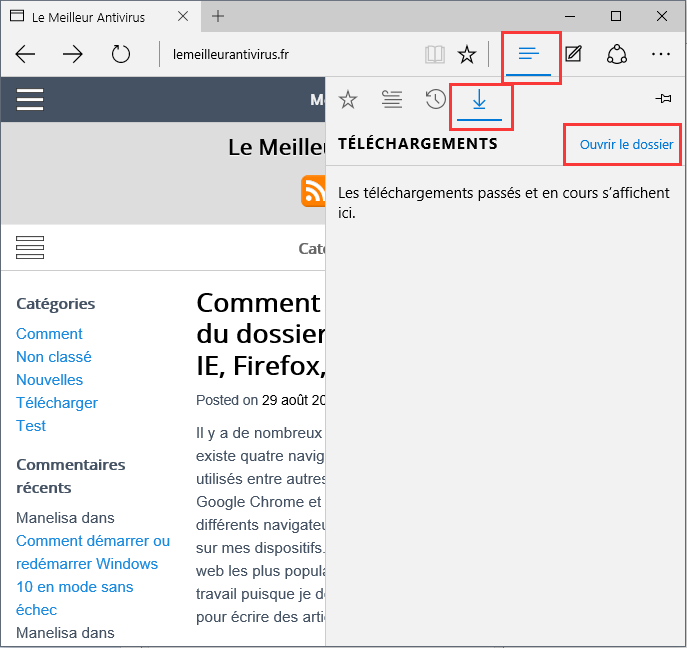
3. Dans le dossier Téléchargements, cliquez-droit sur dans le vide et sélectionnez l’option Propriétés.
4. Maintenant, allez vers l’onglet Emplacement et cliquez sur le bouton Déplacer.
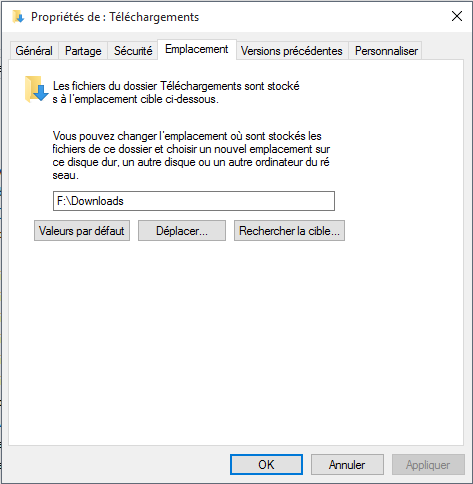
5. Dans la fenêtre Parcourir sélectionnez le dossier souhaité, puis cliquez sur le bouton « Sélectionner un dossier« .
6. Maintenant, cliquez sur le bouton Appliquer puis Windows vous affichera un message de confirmation vous demandant votre permission pour déplacer les fichiers existants du ancien répertoire Téléchargements vers le nouvel emplacement. Si vous souhaitez déplacer les fichiers existants, cliquez sur le bouton Oui, sinon cliquez sur le bouton Non.
7. C’est tout. Cliquez sur le bouton OK et le navigateur Edge va se relancer. Maintenant, quand vous cliquez sur le lien « Ouvrez le dossier » dans le gestionnaire des téléchargements, il va ouvrir le nouveau dossier des téléchargements que vous avez spécifié.
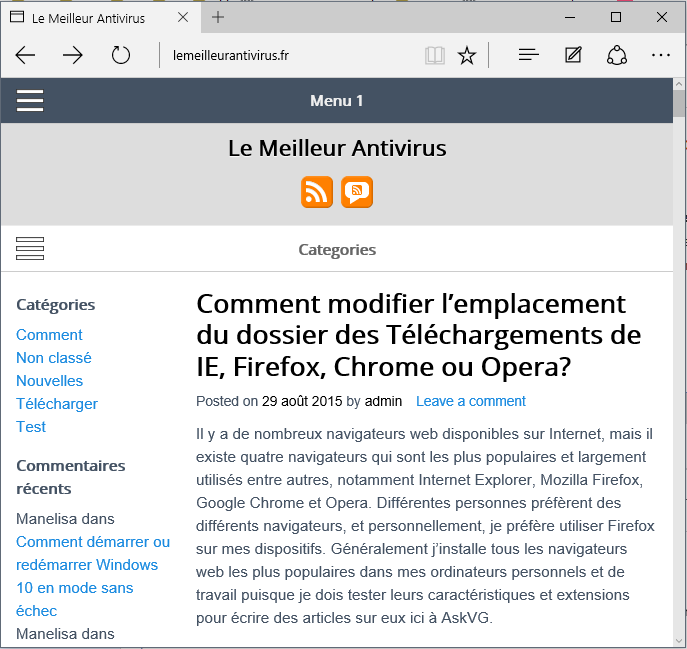
Très bien, mais comment, récupérer par programmation le navigateur par défaut, et le répertoire de téléchargement qui est lié a ce navigateur ?
Cdlt
je n’ai pas le « emplacement » affiché dans les propriétés